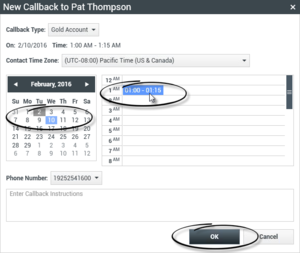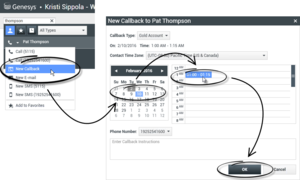计划回叫
[已修改:8.5.115.17, 8.5.111.21]
您可以重新计划三种类型的回叫:
- 呼出任务交互回叫 [已修改:8.5.115.17]
- Genesys 回叫 [已添加:8.5.111.21]
- Web 回叫
将出站交互重新计划为回叫
[已修改:8.5.115.17] 您可以使用“重新计划回叫”功能将呼出任务呼叫重新安排到其他日期和/或时间(例如,如果联系人太忙,无法立即响应)。
在“呼出任务呼叫交互”窗口的呼叫操作工具栏中,单击“重新计划回叫”(![]() )。将显示“重新计划回叫”视图。
)。将显示“重新计划回叫”视图。
单击“重新计划回叫”复选框以重新计划呼叫。指定了新日期和/或时间以及(如有必要)新号码后,单击“结束呼叫”(![]() )以断开呼叫连接。单击“标记为完成”(
)以断开呼叫连接。单击“标记为完成”(![]() )以重新计划回叫。重新计划了呼叫之后,“重新计划回叫”按钮变为
)以重新计划回叫。重新计划了呼叫之后,“重新计划回叫”按钮变为 ![]() 。
。
要设置新日期,请在日期字段中输入新日期,或使用日历视图以单击一个新日。使用向左和向右箭头按钮更改月和年。
若要设置新时间,请在时间字段中输入新时间,或使用向上和向下箭头按钮更改小时和分钟。
单击“个人回叫”以重新计划您个人进行的回叫。清除“个人回叫”复选框以将交互发送回呼叫队列。[已修改:8.5.115.17]
- 在某些环境中,所有重新安排的呼叫都是个人回叫。在这种情况下,您将无法更改选择。
- 在某些环境中,所有重新安排的呼叫都是任务回叫(该任务中的任意活动坐席都可进行回叫)。在这种情况下,个人回叫复选框将不会显示。
要为联系人选择新号码,请单击“电话”下拉列表,并选择其他号码。
要添加将用于回叫的新号码,请单击“新建电话号码”。将显示“添加新号码”视图。您可以使用以下选项:
- 电话 - 输入要用于已计划回叫的新电话号码。
- 类型 - 选择语音或其他媒体类型,例如移动电话。
- 从 - 选择可联系设备的开始时间。
- 直至 - 选择可联系设备的结束时间。
Genesys 回叫
[已添加:8.5.111.21]
如果在您的环境中启用了 Genesys 回叫,则您可以为联系人重新计划当前的回叫交互或计划(创建)新的回叫交互。
重新计划回叫
要重新计划当前的回叫交互,在“回叫交互”窗口中,单击 ![]() 以打开“重新计划回叫”视图。
以打开“重新计划回叫”视图。
选中重新计划回叫,选择回叫类型、时区、日历中的日期以及计划网格中的时间段。不可用的时间段显示为灰色。可用的时间段为蓝色并且显示时间范围。单击视图的外面以提交该回叫。
从交互计划新回叫
在现有交互(例如语音、聊天、电子邮件、短信 等)的工具栏中,单击 ![]() 以打开“新建回叫”对话框。
以打开“新建回叫”对话框。
选择回叫类型、时区、日历中的日期以及计划网格中的时间段。不可用的时间段显示为灰色。可用的时间段为蓝色并且显示时间范围。单击“确定”以提交回叫。
从团队通信器计划新回叫
在团队通信器中,查找联系人,然后从“操作”菜单选择“新建回叫”以打开“新建回叫”对话框。
选择回叫类型、时区、日历中的日期以及计划网格中的时间段。不可用的时间段显示为灰色。可用的时间段为蓝色并且显示时间范围。单击“确定”以提交回叫。
重新计划 Web 回叫
您可以使用“重新计划回叫”功能将 Web 回叫呼叫重新安排到其他日期和/或时间(例如,联系人在其请求 Web 回叫时未应答)。
在“Web 回叫预览”窗口的呼叫操作工具栏中,单击“重新计划回叫”(![]() )。将显示“重新计划回叫”视图。
)。将显示“重新计划回叫”视图。
单击“重新计划回叫”复选框以重新计划呼叫。使用“于该日期”字段输入新日期,或使用日历选取器单击一个新日期。使用“从”和“直至”字段指定新时间和呼叫持续时间。钟面显示将更新以显示新的"从"时间。
如有必要,您可以通过从“收件人”下拉列表中选择一个联系人号码来指定新号码。
指定了新日期和/或时间以及(如有必要)新号码后,单击“X”以关闭“重新计划回叫”视图。重新计划了回叫之后,“重新计划回叫”按钮变为 ![]() 。
。
单击“标记为完成”(![]() )以将回叫重新安排到您指定的日期和时间。在指定的日期和时间,Web 回叫交互通知将显示在您的桌面上。
)以将回叫重新安排到您指定的日期和时间。在指定的日期和时间,Web 回叫交互通知将显示在您的桌面上。
呼出任务概述
作为座席,您可能会处理一些任务(例如,收集、电话销售或募集资金),在这些任务中,联系人交互是以呼叫预先确定的一系列联系人为基础的呼出语音呼叫。
呼出呼叫的传递模式有两种。管理员决定您将在哪种模式下工作:
- 手动:在这种模式下,您通过从预设呼叫列表中请求交互来进行呼出呼叫。手动传递具有一种拨号模式:
- 预览。系统向座席显示与联系人相关的数据,然后座席呼叫联系人。
- 自动:在这种模式下,呼出呼叫定向到您的桌面。自动传递具有三种拨号模式:
如果管理员或公司中的其他人启动了您所分配到的呼出任务,您将收到警告消息,通知您特定任务已开始并且已将您分配到该任务。
注意:如果任务在您登录之前开始,则将显示警告消息。如果您在处理任务,“我的任务”视图将显示活动任务和正在运行的任务的列表。活动任务由“我的任务”视图中的“已启动”状态消息指明。
在您与联系人连接后,您可以执行各种任务,具体情况视交互的特性而定。例如,您可以更新客户记录、计划回叫、选择配置代码或执行其他呼叫操作。
协商注销
有时,座席从任务中突然注销(依据其时间选择)将对任务的服务质量产生影响。例如,在预测或渐进任务针对当前正在与客户建立的后续呼叫选择了您的同时,您可能单击“注销”。如果 Workspace 立即将您注销,则此特定呼叫可能要花费更多时间传递到座席。为了避免这一点,如果您通过以下任一方法发起注销,则会将您的注销延迟数秒:
如果您在接收交互的同时选择“注销”,则桌面上将显示一条系统消息,通知您正在等待注销授权。该消息包含一个倒计时时钟,通知您在获得授权注销之前剩余多少分钟和/或秒。
如果您消除消息窗口,您仍然可以通过在主窗口或“我的消息”窗口中查看消息来监控注销授权的剩余时间。您也可以将鼠标指针放在“状态”图标上来查看协商注销剩余时间的通知。
“我的消息”视图和“状态”图标工具提示都会在您的注销获得授权时提供确认。
相关资源
Workspace Desktop Edition 用户指南(仅英文版)提供了 Workspace 所有功能的详细使用课程。您可能会发现以下课程很有用:
- Lesson: Rescheduling a call as a callback(课程:重新计划呼叫作为回叫)
- Handle Outbound-Campaign Voice Interactions(处理呼出任务语音交互)
相关主题